«Створення комп’ютерних презентацій за допомогою Майстра автовміту та шаблонів оформлення».
МІНІСТЕРСТВО ОСВІТИ І НАУКИ УКРАЇНИ
ДЕПАРТАМЕНТ ОСВІТИ І НАУКИ ОДЕСЬКОЇ ОБЛАСНОЇ ДЕРЖАВНОЇ АДМІНІСТРАЦІЇ
Державний навчальний заклад
«Одеський центр професійно-технічної освіти»

уроку теоретичної підготовки
Тема уроку: «Створення комп’ютерних презентацій за допомогою Майстра автовміту та шаблонів оформлення».
Виконавець:
викладач Григорчук І.О.
Анотація
Широке застосування знаходить використання такої комп'ютерної програми як
програма PowerPoint, яка дозволяє використовувати в презентаціях графіки, таблиці, діаграми, звуки, музику, і навіть короткі відеофрагменти;
миттєво вносити будь-які зміни в презентацію; створювати анімації; використовувати анімаційні переходи від одного слайда до іншого, для сприятливого формування асоціативних зв'язків між фрагментами матеріалу; створювати автоматичні або інтерактивні покази слайдів; публікувати презентацію в Інтернеті або в локальній мережі.
Серед безперечних переваг цієї програми є: виняткова простота і найширші можливості редагування, що дозволяє легко змінювати дизайн, структуру і зміст презентації аж до повної заміни всього змісту, що дозволяє використовувати готову презентацію як основу для швидкого створення іншої презентацій; стимулювання активної діяльності учнів не тільки на уроці, але і на етапі підготовки навчального матеріалу.
Урок складається з двох частин:
Перша частина уроку присвячена опису створення презентацій .
Друга частина - практична. Протягом цієї частини уроку учні мають навчатися створювати порожню презентацію, на базі іншої за допомогою Майстра автовмісту, шаблонів оформлення, відкривати та зберігати презентацію в різних форматах.
Дана методична розробка буде корисна тим, хто бажає навчитися працювати в програмі Microsoft PowerPoint, створювати найпростіші презентації за допомогою різних способів та зберігати презентацію в різних форматах.
Зміст
1. Дидактичні матеріали до уроку
2. Розгорнутий план уроку теоретичного навчання
2.1.Систематизація теоретичного матеріалу за минулий урок
2.2. Основні теоретичні відомості
2.3. Практичні завдання до теми
3. Методи контролю
3.1 Усне (фронтальне) опитування на повторення
3.2 Практичне творче завдання на закріплення нового матеріалу
4. Додатки
5. Використана література
Дидактичні матеріали до уроку
- План уроку.
- Підручники:
- Бодрик А.А., Захар А.Г., Потапова Ж.В. Збірка завдань для державної підсумкової атестації по інформатиці. 11 клас - Х.: Ранок, 2010. - 136с.
- Інформатика: Комп'ютерна техніка. Комп'ютерні технології: Підручник для студентів вищих навчальних закладів / За ред. О. І. Пушкаря. — К.: Видавничий центр «Академія», 2003. — 704с.
- Ривкинд Й.Я., Лисенко Е.И., Черникова Л.А., Шакотько В. В. Інформатика. 10 клас: Підручник. - М.: Генезис, 2011. - 300 с.
- Інформатика: Базовий курс / С.В.Симонвич та інших. – СПб.: Пітер, 2001. – 640 з.
- Верлань А. Ф., Апатова Н. В. «Інформатика: Підручник для учнів 10-11кл.» серед.
- Додаткові матеріали з помічників, Інтернету; Загальноосвіт. Шк.. – К.: Форум, 2001-255с.: іл.. – Рос. Стор. 88-92
3.Методичні посібники:
- Учебно-метод. посібник - М.: Основа, 2010. - 176 с. 5. Ривкинд Й.Я., Лисенко Е.И.,
- "Інформатика 10-11"Білоусова Л.І. Інформатика 10-11.
- Навчальний посібник // Білоусова Л.І., Муравка А.С.,
Олефіренко Н.В. - Харків: Факт, 2009. – 352 с.
- Наволокова Н.П. Енциклопедія педагогічних технологій і іннова-цій ; учебно-метод. посібник - М.: Основа, 2010. - 176 с. Microsoft Excel у профільному навчанні Автор: Завадський І.О, Забарна А.П. Видавництво: Київ, 2011р.
4.Конспект уроку до теми.
План уроку теоретичного навчання
Тема уроку: “ Створення комп’ютерних презентацій за допомогою Майстра автовміту та шаблонів оформлення."
Мета уроку:
Навчальна – засвоєння учнями знань про основні принципи створення найпростішої презентації за допомогою різних способів; формування вмінь створювати порожню презентацію, на базі іншої за допомогою Майстра автовмісту, шаблонів оформлення, відкривати та зберігати презентацію в різних форматах;
Розвиваюча – розвивати практичні вміння та навички учнів щодо наочного представлення інформації за допомогою комп’ютера;
Виховна – виховувати інтерес до творчої та дослідницької роботи, свідоме ставлення до формування інформаційної та комунікативної компетенції.
Тип уроку: - комбінований урок.
Методи і прийоми: пояснення викладачем матеріалу, бесіда, пояснювально - ілюстративний; частково - пошуковий; словесний (фронтальна бесіда); наочний (демонстрація комп'ютерної презентації); практичний (виконання завдань на ПК).
Очікувані результати: після цього уроку учні повинні:
мати навички роботи створювати порожню презентацію, на базі іншої за допомогою Майстра автовмісту, шаблонів оформлення, відкривати та зберігати презентацію в різних форматах;
Базові поняття й терміни: Майстер автовмісту, шаблон оформлення.
Обладнання уроку:
- Комп’ютери;
- Мультимедійний проектор;
- Пакет програми MS Office;
- Презентація;
- Програма з перевірочними тестами;
- Інструктивні карти.
План уроку
- Організаційно-вступна частина уроку
- взаємне вітання;
- перевірка наявності учнів на уроці;
- організація готовності уваги учнів до уроку;
- налаштування психологічного настрою учнів на продуктивну роботу;
- емоційна насиченість пізнавальної діяльності учнів;
2. Актуалізація опорних знань учнів:
- фронтальне опитування учнів з теми.
- пояснення характеру і послідовності роботи учнів на уроці.
3. Постановка завдань уроку.
4. Пояснення нової теми (методом розповіді та пояснення, комбінуючи їх з бесідою):
5. Оперативний контроль вивченого на уроці:
Практична робота
Створення порожню презентаціі, на базі іншої за допомогою Майстра автовмісту, шаблонів оформлення, відкривати та зберігати презентацію в різних форматах;
6.Закріплення теми уроку. Систематизація та узагальнення знань:
- підведення підсумків розглянутих на уроці;
7. Підсумок уроку:
2) пояснення домашнього завдання
3) оцінювання знань учнів.
Хід уроку.
I.Організаційно-вступна частина уроку (2хв.)
- Перевірка присутності учнів
- Огляд зовнішнього вигляду
- Організація готовності уваги учнів до уроку;
- Повідомлення теми та мети уроку
Тема уроку: «Створення комп’ютерних презентацій за допомогою Майстра автовміту та шаблонів оформлення.»
Мета уроку: засвоєння учнями знань про основні принципи створення найпростішої презентації за допомогою різних способів; формування вмінь створювати порожню презентацію, на базі іншої за допомогою Майстра автовмісту, шаблонів оформлення, відкривати та зберігати презентацію в різних форматах;
- Актуалізація опорних знань учнів (8 хв.)
Технологія „Незакінчене речення”.
- Презентація – це …(набір кольорових карток-слайдів спеціального формату до певної теми).
- Слайд – це …( це фрагмент презентації, в межах якого виконується робота над її об’єктами).
- PowerPoint працює з такими об’єктами як …(слайд, напис, малюнок, таблиця, діаграма, відеофільм, аудіозапис, гіперпосилання)
- PowerPoint має 5 режимів роботи із слайдами це – (слайди, структура, сортировщик, страница заметок, показ слайдов).
- Комп’ютерна презентація – це…(набір кольорових карток-слайдів спеціального формату з лаконічною інформацією на певну тему, тобто зручний інструмент, за допомогою якого можна наочно і в інтерактивній формі донести до глядача інформацію).
- Постановка завдань уроку.
Сьогодні на уроці ми закріпимо знання про програму PowerPoint та її застосування, навчимось створювати презентацію різними способами тому, тема нашого сьогоднішнього уроку: «Створення комп’ютерних презентацій за допомогою майстра автовміту та шаблонів оформлення» (запис у зошити). Тобто сьогодні на уроці ми повинні сформувати вміння створювати порожню, на базі іншої презентації, за допомогою Майстра автовмісту, шаблонів оформлення, відкривати та зберігати презентацію в різних форматах.
Мотивація навчальної діяльності
Давайте спробуємо окреслити мету та завдання нашого уроку.
1. Як ви вважаєте, чого ви повинні навчитися на цьому уроці?
2. Яких навичок ви плануєте набути?
3. Де ви зможете застосувати ці знання та вміння?
Демонстрація презентацій, створених учнями минулих років.
Яке враження на вас справили переглянуті комп'ютерні презентації?
Що найбільше вас привабило в них?
Чи хотіли б ви створювати навчальні проекти?
4. Пояснення нової теми (методом розповіді та пояснення, комбінуючи їх з бесідою): (15 хв.)
Пояснення нової теоретичної навчальної інформації за таким планом:
- Створення порожньої презентації;
- Створення презентацій за допомогою Майстра автовмісту;
- Створення нової презентації на основі існуючої.;
- Відкриття та збереження презентацій;
Основні теоретичні відомості
Цей етап уроку відбувається у вигляді пояснення з демонстрацією.
1. Створення порожньої презентації.
Процес створення презентації в Міcrosoft PowerPoint
складається з таких дій:
- вибір загального оформлення;
- додавання нових слайдів;
- вибір розмітки слайдів;
- додавання об'єктів;
- зміна оформлення слайдів у разі необхідності;
- зміна колірної схеми;
- застосування різноманітних шаблонів оформлення та додавання ефектів анімації тощо.
Розглянемо детальніше методи створення презентацій. Після запуску програми автоматично створюється порожній слайд, що містить два текстові блоки (заголовок і підзаголовок слайда).
 Презентацію також можна створити, виконавши команду Office —> Створити... В Області завдань відкриваються додаткові можливості щодо створення, а саме:
Презентацію також можна створити, виконавши команду Office —> Створити... В Області завдань відкриваються додаткові можливості щодо створення, а саме:
- нова презентація. Створені слайди мають мінімум елементів оформлення;
- з існуючої презентації. Презентація створюється на основі вже наявної презентації з певним оформленням. Створюється копія наявної презентації, що дає змогу створити нову презентацію шляхом внесення змін до оформлення та вмісту вихідної презентації;
-
із шаблону оформлення. Презентація створюється на основі наявного шаблону Міcrosoft PowerPoint, який містить основні
елементи оформлення, шрифти та колірну схему. Крім стандартних шаблонів Міcrosoft PowerPoint, можна використовувати самостійно створені шаблони; -
з Майстра автовмісту. Щоб застосувати шаблон оформлення,
який містить запропонований текст та стиль оформлення слайдів, використовується Майстер автовмісту. Після створення презентації до неї вносяться необхідні зміни.
2. Створення презентацій за допомогою Майстра автовмісту.
При створенні презентації за допомогою майстра автовмісту, потрібно в області завдань вибрати команду «З майстра автовмісту», який дозволяє створити набір слайдів певного формату на вибрану тему.
На першому кроці роботи майстра відображається вікно майстра з вступної інформацією щодо створення нової презентації, в якому слід натиснути кнопку Далі.

Другий крок передбачає вибір одного із стандартних видів презентації, які визначають її основну ідею і зміст (доповідь, навчальний курс і т.д.).

На наступному етапі необхідно визначити спосіб виведення презентації (стиль), наприклад, презентації на екрані або презентації в Інтернеті.
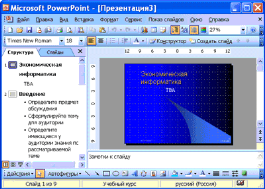 Потім слід вказати заголовок презентації, а також вибрати об'єкти, які будуть розміщуватися на кожному слайді (нижній колонтитул, № слайда, дата останньої зміни).
Потім слід вказати заголовок презентації, а також вибрати об'єкти, які будуть розміщуватися на кожному слайді (нижній колонтитул, № слайда, дата останньої зміни).
Останнє вікно майстра містить інформацію про те, що всі необхідні дані вказані. Для завершення роботи по створенню презентації слід натиснути кнопку Готово, після чого буде створена нова презентація, яка буде відображатися в режимі Звичайний. Назва слайда, презентації з'являється на панелі слайдів. Повна презентація, включаючи текстові заповнювачі, які є на кожному слайді, відображається на панелі структури зліва у вікні PowerPoint.
Тепер можна приступити до роботи з презентацією, заміщаючи текстові заповнювачі на слайдах потрібними відомостями. Для цього потрібно клацнути лівою клавішею миші в текстовому полі і ввести новий текст.
 Створення нової презентації з використанням шаблонів.
Створення нової презентації з використанням шаблонів.
Створити нову презентацію можна, використавши один із шаблонів. Робота із шаблонами у PowerPoint 2007 майже не відрізняється від роботи з ними в текстовому процесорі Word 2007. Але якщо у Word 2007 основна увага приділяється змісту майбутнього документа, то в PowerPoint 2007 є ціла група шаблонів, у яких акцент зроблено на оформлення слайдів презентації. Такі шаблони називають шаблонами оформлення на відміну від шаблонів змісту.
У шаблонах оформлення відобразилися погляди дизайнерів, які працювали над створенням програми, на використання кольорів тла, допоміжних кольорів, кольорів шрифту та ін. Наприклад, шаблон оформлення Сучасний синій використовує зміну кольорів від синього до білого кольору як тло, а для шрифту заголовків і основного тексту – чорний колір.
Для створення презентації з використанням шаблонів змісту слід виконати такий алгоритм:
![]() 1. Виконати Office Створити.
1. Виконати Office Створити.
2. Вибрати у вікні Створення презентації у списку шаблонів потрібне посилання, наприклад Інстальовані шаблони.
3. Вибрати в списку шаблонів потрібний шаблон, наприклад Вікторина.
4. Вибрати кнопку Створити.
5. Заповнити створену структуру презентації потрібними об’єктами.
Під час створення презентації на основі шаблону змісту створюється структура презентації – кілька слайдів з оформленням і рекомендаціями щодо їхнього змісту відповідно до обраної теми шаблону. Шаблони змісту разом зі стандартними типами слайдів можуть містити і слайди інших типів. Наприклад, шаблон Сучасний фотоальбом включає ще п’ять нових типів слайдів.
Для створення презентації на основі шаблонів оформлення виконується такий самий алгоритм, як і під час створення на основі шаблону змісту, тільки для їхнього використання необхідне підключення до Інтернету та в списку шаблонів слід вибрати посилання Слайди оформлення.
Під час використання шаблону оформлення створюється один слайд, а структуру презентації необхідно буде створювати одним із способів, описаних вище.
3.Створення нової презентації на основі існуючої.
Доволі часто автори нової презентації використовують як шаблон раніше створену презентацію. Для цього необхідно:
![]()
![]() 1. Виконати Office Створити Створення з наявного документа.
1. Виконати Office Створити Створення з наявного документа.
2. Вибрати у вікні Створення з наявної презентації папку, в якій розміщена презентація, на основі якої створюватиметься нова.
3. Вибрати файл потрібної презентації.
4. Вибрати кнопку Створити новий.
На відміну від стандартної операції відкриття існуючої презентації, під час створення презентації з наявної їй надається ім’я ПрезентаціяN. N – це порядковий номер нової презентації, створеної під час поточного сеансу роботи з програмою PowerPoint 2007. У ході збереження створеної презентації користувач повинен надати нове ім’я відповідному файлу.
Користувач зможе використати оформлення й структуру завантаженої презентації і за потреби певні її об’єкти.
Під час створення нової презентації на основі існуючої користувач повинен враховувати, що, використовуючи чужу презентацію як шаблон для створення власної, він може порушити чиїсь авторські права як на оформлення слайдів, так і на використання їхнього вмісту.
Відкриття та збереження презентацій.
![]() Аби відкрити презентацію потрібно виконати Office Відкрити у розділі Відкриття презентацій клацніть необхідне заслання або за допомогою комбінації клавіш Ctrl + O.
Аби відкрити презентацію потрібно виконати Office Відкрити у розділі Відкриття презентацій клацніть необхідне заслання або за допомогою комбінації клавіш Ctrl + O.
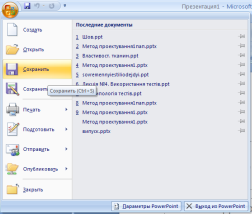
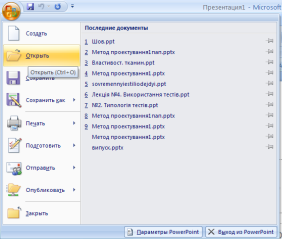
Для збереження (запису на диск чи інший носій) створеної презентації використовують команди Збережіть, Збережіть як... або комбінацію клавіш Сtrl + S. У діалоговому вікні, що з'являється, можна вказати Ім'я презентації, місце збереження та вибрати тип презентації (презентація, демонстрація, веб-сторінка, рисунок, шаблон).
- Яка, на вашу думку, різниця між командами Збережіть, Збережіть як.,.
- Чому в назві команди одну букву підкреслено?
5. Оперативний контроль вивченого на уроці (15 хв.)
Виконання практичної роботи
Практична робота «Створення комп’ютерних презентацій за допомогою Майстра автовміту та шаблонів оформлення.»
Інструктаж по виконанню завдань практичної роботи
- - інструктаж по ТБ
-- ознайомлення із змістом завдань
- - порядок виконання завдань
- - повідомлення норми часу на виконання роботи.
Кожному учню Викладач роздає папки із практичними роботами (папки містять різнорівневі і додаткові завдання). Учням необхідно виконати обов’язкове завдання практичної роботи. (Додаток )
6. Закріплення теми уроку. Систематизація та узагальнення знань ( 3 хв.):
- Підведення підсумків розглянутих на уроці знань;
- Аналіз правильності виконання завдання
- Розбір типових помилок.
- Відзначення учнів, які найкраще проявили себе на уроці.
7. Підсумок уроку (2 хв.)
- оцінювання знань учнів, коментування оцінок, які отримали учні за заняття. Критерії оцінювання (Додаток ) . Викладач контролює роботу кожного учня і в кінці уроку виставляє всім учням оцінки, враховуючи виконану роботу.
2. пояснення домашнього завдання). Опрацювати конспект уроку.
Додаток 1
Інструкційна карта до практичної роботи
Тема: ««Створення комп’ютерних презентацій за допомогою Майстра автовміту та шаблонів оформлення.»
Мета: формування вмінь створювати порожню презентацію, на базі іншої за допомогою Майстра автовмісту, шаблонів оформлення, відкривати та зберігати презентацію в різних форматах;
Інструктаж із техніки безпеки
Перш ніж розпочати виконання практичної роботи, повторимо правила безпеки в кабінеті інформатики.
І. Виберіть 6 правильних відповідей:
У кабінеті обчислювальної техніки суворо забороняється
1. заходити у верхньому одязі
2. знімати спецодяг
3. доторкатися до екрана до тильного боку монітора
4 вмикати і вимикати без вказівки вчителя монітор
5. користуватися додатковими електроприладами
6.класти диски, книги, зошити на апаратуру
7. відкривати вікна та двері
8. працювати у вологому одязі та вологими руками
9. чіпати роз’єми кабелів, торкатися до проводів
10. користуватися папером
11. записувати на диск інформацію
12. користуватися інструкційною карткою
ІІ. Виберіть 9 правильних відповідей:
У кабінеті обчислювальної техніки потрібно
1. працювати на відстані 60-70см, зберігаючи правильну осанку
2. працювати у респіраторі
3. працювати без інструкційної карти
4. працювати учням, що носять окуляри, - в окулярах
5. радитися з комп’ютером
6. виконувати поточні вказівки вчителя
7. припинити роботу при появі незвичного звуку чи відключення апаратури
8. користуватися тільки маніпулятором
9. не допускати різких ударів на клавіатурі
10. власноруч підключати обладнання
11. розсаджувати кактуси
12. не користуватися клавіатурою при вимкненій ЕОМ
13. приносити кульки для сміття і використовувати їх як спецвзуття
14. працювати на клавіатурі чистими руками
15. не намагатися самостійно ліквідувати несправності в роботі апаратури
16. постійно змінювати робоче місце
17. перемовлятися з сусідом
18. псувати спецодяг
19. приносити свою апаратуру
20. не вставати зі своїх місць, коли до кабінету входять відвідувачі.
ІІІ. Виберіть 2 правильні відповіді:
Не можна працювати
1. при постійному контакті з апаратурою
2. при недостатньому освітленні
3. у присутності відвідувачів
4. при поганому самопочутті
5. під музичний супровід
відповіді : І-1,3, 4, 6, 8,9 ІІ-1, 4, 6, 7, 9, 12, 1415, 20 ІІІ- 2,4
Завдання
- Завантажте програму Міcrosoft PowerPoint.
- Створіть презентації, використовуючи команди з Office—» Створити презентацію:
-
нову (порожню) презентацію — використати довільний шаблон
оформлення (за наявності підключення до Інтернету — використати Шаблон оформлення з вузла Office Online): - із шаблону оформлення;
- з Майстра автовмісту...;
- з існуючої презентації,.. (За вказівкою вчителя)
-
Збережіть створені презентації в папціС:\10\Комп'ютерні
презентації\Практична робота 1\з назвами: Презентація 1 (або - 2, 3, 4) _Прізвище.ррt.
-
4.Збережіть створені презентації у форматі демонстрації в папці
С:\10\Комп'ютерні презентації\ Практична робота 1\ з назвами: Презентація 1 (або 2, 3, 4) _Прізвище.ррt.
Додаткові завдання
- Укажіть правильний порядок дій для створення презентації за допомогою Майстра автовмісту:
- Спосіб введення презентації: на екран, в Інтернет, друкування, на чорно-білих або кольорових слайдах тощо;
- Заголовок презентації;
- Тип майбутньої презентації
- Укажіть відповідність між кнопками редагування презентації та ії призначення.
|
Кнопка |
Призначення |
|
|
Розгортання/згортання рівнів заголовків слайдів |
|
Відображення/приховування сітки |
|
|
Відображення/приховування форматування |
Додаток 2
Картка для оцінювання учнів
Робота перевіряється лише у тому випадку, якщо учень побудував таблицю і діаграму.
- Правильне побудування таблиці – 2бали;
- Оформлення таблиці – 1бал;
- Застосування алгоритму побудови діаграм – 4бали;
- Оформлення діаграми – 4бали.
|
П.І.П. (учня) |
Правильно побудована таблиця |
Оформлення таблиці |
Застосування алгоритму побудови |
Оформлення діаграми |
|
|
|
|
|
|
|
1 |
|
|
|
|
|
2 |
|
|
|
|
Використана література
- Морзе Н.В. , Вембер О.Г. Інформатика: експерим. Підручник для 10 кл./ Під редак. Н.В. Морзе. – К.: Вид. Корбуш, 2008. - 592 с.
- Інформатика: Комп'ютерна техніка. Комп'ютерні технології: Підручник для студентів вищих навчальних закладів / За ред. О. І. Пушкаря. — К.: Видавничий центр «Академія», 2003. — 704с. (Альма-матер)
- Глинський Я.М. Практикум з інформатики. Навч. посібник. 6-те вид. —Львів: Деол, СПД Глинський, 2003. — 224 с.
- Глинський Я.М. Інформатика: 8-11 класи. Навч. посібник для загальноосвітніх навчальних закладів: У 2-х кн. — Кн. 2. Інформаційні технології. 3-тє вид. — Львів: Деол, СПД Глинський, 2003. — 256 с.
- http://uk.wikipedia.org/wiki.
- Наволокова Н.П. Енциклопедія педагогічних технологій і інновацій : Учебно-метод. посібник - М.: Основа, 2010. - 176 с.
- Учебно-метод. посібник - М.: Основа, 2010. - 176 с. 5. Ривкинд Й.Я., Лисенко Е.И.,"Інформатика 10-11"Білоусова Л.І. Інформатика 10-11.
- Навчальний посібник // Білоусова Л.І., Муравка А.С.,
- Олефіренко Н.В. - Харків: Факт, 2009. – 352 с.


про публікацію авторської розробки
Додати розробку
